本サイト内の記事には広告・プロモーションを含む場合があります。

マイクロソフトの Surface シリーズは 「Surface Connect 」という独自規格の端子を使って充電します。
この画像の細長い端子です。

個人的に、最近の Surface シリーズは USB-C(Type-C)端子でも充電をすることができますので、サードパーティ製の充電器を活用すればいいと思っていますが・・・、
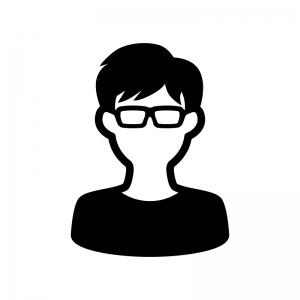
予備用でも、マイクロソフト純正の Surface 充電器が欲しい!
・・・という要望が根強くあるようです。
今回は「何種類かあるマイクロソフト純正の Surface 充電器の中で、どれを買えばいいのか?」という疑問に対して「おすすめ充電器」をまとめました。
先に結論を書いておきます。
この記事の結論
マイクロソフト純正の Surface 充電器でおすすめなのは「Microsoft Surface 65W 電源アダプター」。
高出力で、だいたいの Surface シリーズを充電することができます。

ただ、マイクロソフト純正ということで安心して使える反面、価格が高かったり、サイズが大きかったり、デメリットもいくつかあります。
マイクロソフト純正充電器の半額くらいで購入ができて、USB-Cで充電可能な・・・、
・・・の組み合わせなど、サードパーティ製の充電器も是非検討してみて下さい。
サードパーティ製の充電器については本記事の サードパーティ製の充電器について で詳しく解説しています。
では、詳細をどうぞ!
【前提】Surface シリーズの充電器出力

まずは充電器を選ぶ上で、使っている Surface シリーズの充電器出力を確認する必要があります。
基本的に、この出力を上回る充電器を買えば大丈夫です。
| Surface Pro 3 / 4 | 36W |
| Surface Pro 5 / 6 | 45W |
| Surface Pro 7 / 8 / 9 / X | 65W |
| Surface Laptop 1 / 2 | 45W |
| Surface Laptop 3 / 4 / 5 | 65W |
| Surface Laptop Go 1 / 2 / 3 | 40W |
| Surface Laptop Studio | i5:65W i7:102W |
| Surface Laptop Studio 2 | intel Iris:102W NVIDIA:120W |
| Surface Go 1 / 2 / 3 | 24W |
| Surface Book | 36W |
| Surface Book 2 | 13inch:45W 15inch:102W |
| Surface Book 3 | 13.5inch:102W 15inch:127W |
補足:Surface シリーズのバッテリー管理機能
「大きな出力の充電器を使うと、バッテリーが早く劣化してしまうのでは?」と思うかもしれませんが、Surface にはバッテリー管理機能がいくつか搭載されています。
マイクロソフトの詳細ページのリンクを貼っておきます。
- Surface スマート充電
- スマート充電は、Surface バッテリをバッテリの劣化を促進したり、拡張につながる可能性のある条件から保護するのに役立つ機能です。
参照:スマート充電 - Surface バッテリー制限オプション
- バッテリ制限オプションは、Surface デバイスのバッテリの充電方法を変更し、その寿命を延長する可能性がある UEFI 設定です。
参照:バッテリー制限の設定 - Surface バッテリー管理
- Surface デバイスは、バッテリの寿命と寿命を最大化するように設計されています。 バッテリーについて少し理解することで、Surface デバイスのバッテリの寿命と寿命を最大化できます。
参照:バッテリーの管理
マイクロソフト純正の Surface 充電器について
この記事を書いている2022年9月時点で、マイクロソフトは下記4種類の Surface 充電器を販売しています。
- Microsoft Surface 127W Power Supply
- Microsoft Surface 65W 電源アダプター
- Microsoft Surface 24W 電源アダプター
- Surface Dock 2
それぞれ特徴がありますので、詳しくご紹介致します。
1.Microsoft Surface 127W Power Supply
1つ目は「Microsoft Surface 127W Power Supply」。

| 消費電力 | 127W |
| 出力端子 (USB-A) | 7.5W |
| 寸法 | 本体:101 x 57 x 28 mm ケーブル:1400 mm |
| 重量 | 390g |
| 価格 (税込) | 15,048円 |
マイクロソフト公式サイトに記載されている対応機種は24機種でした。
- Surface Pro 3
- Surface Pro 4
- Surface Pro 5
- Surface Pro 6
- Surface Pro 7
- Surface Pro 8
- Surface Pro 9
- Surface Pro X
- Surface Laptop
- Surface Laptop 2
- Surface Laptop 3
- Surface Laptop 4
- Surface Laptop 5
- Surface Laptop Go
- Surface Laptop Go 2
- Surface Laptop Go 3
- Surface Laptop Studio
- Surface Laptop Studio 2
- Surface Go
- Surface Go 2
- Surface Go 3
- Surface Book
- Surface Book 2
- Surface Book 3
2.Microsoft Surface 65W 電源アダプター
2つ目は「Microsoft Surface 65W 電源アダプター」。

| 消費電力 | 65W |
| 出力端子 (USB-A) | 5W |
| 寸法 | 本体:90 x 50 x 25 mm ケーブル:1700 mm |
| 重量 | 250g |
| 価格 (税込) | 11,528円 |
マイクロソフト公式サイトに記載されている対応機種は21機種でした。
- Surface Pro 3
- Surface Pro 4
- Surface Pro 5
- Surface Pro 6
- Surface Pro 7
- Surface Pro 8
- Surface Pro 9
- Surface Pro X
- Surface Laptop
- Surface Laptop 2
- Surface Laptop 3
- Surface Laptop 4
- Surface Laptop 5
- Surface Laptop Go
- Surface Laptop Go 2
- Surface Laptop Go 3
- Surface Go
- Surface Go 2
- Surface Go 3
- Surface Book
- Surface Book 2
3.Microsoft Surface 24W 電源アダプター
3つ目は「Microsoft Surface 24W 電源アダプター」。

| 消費電力 | 24W |
| 出力端子 (USB-A) | 無し |
| 寸法 | 66 x 46 x 28 mm |
| 重量 | 150g |
| 価格 (税込) | 5,940円 |
マイクロソフト公式サイトに記載されている対応機種は3機種でした。
- Surface Go
- Surface Go 2
- Surface Go 3
4.Surface Dock 2
4つ目は「Surface Dock 2」。
これだけ充電器ではなく「充電もできるドッキングステーション的なユニット」です。

| 消費電力 | 199W |
| 端子1 (前面 USB-C) | 15W x 2 |
| 端子2 (背面 USB-C) | 7.5W x 2 |
| 端子3 (背面 USB-A) | 7.5W x 2 |
| 寸法 | 本体:130 x 70 x 30 mm ケーブル:800 mm |
| 重量 | 515g |
| 価格 (税込) | 32,340円 |
マイクロソフト公式サイトに記載されている対応機種は20機種でした。
- Surface Pro 5
- Surface Pro 6
- Surface Pro 7
- Surface Pro 8
- Surface Pro 9
- Surface Pro X
- Surface Laptop
- Surface Laptop 2
- Surface Laptop 3
- Surface Laptop 4
- Surface Laptop 5
- Surface Laptop Go
- Surface Laptop Go 2
- Surface Laptop Go 3
- Surface Laptop Studio
- Surface Go
- Surface Go 2
- Surface Go 3
- Surface Book 2
- Surface Book 3
「消費電力199W」というのは、各ポートでの消費電力の合計であり、199Wで Surface シリーズを充電することができるというわけではございません。
【比較】Surface 充電器 仕様一覧
マイクロソフトの Surface 充電器 仕様一覧(4モデル比較)です。
| 充電器 |  |  |  |  |
| 商品名 | Microsoft Surface 127W Power Supply | Microsoft Surface 65W 電源アダプター | Microsoft Surface 24W 電源アダプター | Surface Dock 2 |
| 消費電力 | 127W | 65W | 24W | 199W |
| 出力端子 (USB-A) | 7.5W | 5W | 無し | 前面USB-C 15W x 2 背面USB-C 7.5W x 2 背面USB-A 7.5W x 2 |
| 寸法 | ACアダプター 90x50x25mm ケーブル 1700mm | ACアダプター 90x50x25mm ケーブル 1700mm | 66x46x28mm | 本体 130x70x30mm ケーブル 800mm |
| 重量 | 390g | 250g | 150g | 515g |
| 価格 (税込) | 15,048円 | 11,528円 | 5,940円 | 32,340円 |
| マイクロソフト 公式サイト | 詳細を見る | 詳細を見る | 詳細を見る | 詳細を見る |
【結果】Surface シリーズ おすすめ充電器
以上の仕様比較を踏まえ、Surface シリーズのおすすめ充電器をご紹介します。
1.65W未満の Surface シリーズ
65W未満の Surface シリーズでおすすめの充電器は「Microsoft Surface 65W 電源アダプター」です。
この充電器の出力で、Surface シリーズのうち21機種(約90%)を充電することができます。
| 65W未満の Surface シリーズ |
 |
| Microsoft Surface 65W 電源アダプター |
2.100W以上の Surface シリーズ
100W以上の Surface シリーズでおすすめの充電器は「Microsoft Surface 127W Power Supply」です。
「大は小を兼ねる」という言葉通り、この充電器であれば全ての Surface シリーズを充電することが可能です。
| 100W以上の Surface シリーズ |
 |
| Microsoft Surface 127W Power Supply |
しかし、価格が約15,000円と高く、65Wで充電ができる Surface シリーズであれば「Microsoft Surface 65W 電源アダプター」で十分ではないかと思いました。
マイクロソフト純正の Surface 充電器は、どんな人におすすめか?
ご覧頂きました通り、マイクロソフト純正の Surface 充電器は・・・、
- 価格が高い
- サイズが大きい
というデメリットもあります。
信頼性とのトレードオフ的な要素も含まれているため、
「価格が高くても、サイズが大きくても、マイクロソフト純正 のSurface 充電器を安心して使いたい!」
・・・という Surface ユーザーさんにおすすめです。
Microsoft Store のメリットについて
マイクロソフト 純正の Surface 充電器を購入するのであれば、Microsoft Store(オンラインストア) がおすすめです。
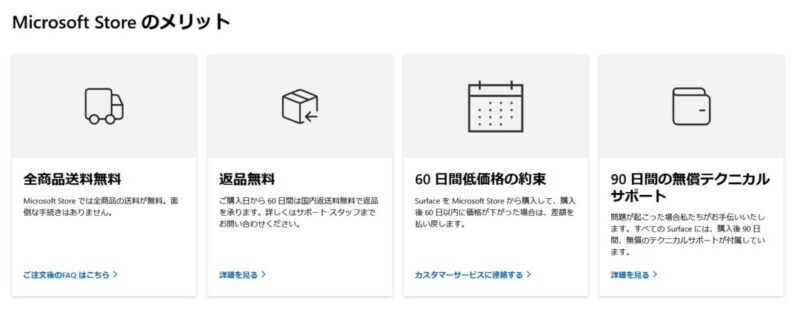
Microsoft Store で購入するメリットは4つあります。
- 全商品送料無料
- 60日間返品無料
- 60日間低価格の約束
- 90日間の無償テクニカルサポート
より手厚いサポートが受けられますので、是非ご活用下さい。
▶ Microsoft Store(公式)Microsoft Store 以外だと、どこで買うことができるか?
Microsoft Store(オンラインストア)ですと、発注してから届くまで数日要します。

「ビックカメラ」や「ヨドバシカメラ」など、大手の家電量販店ですと Surface シリーズの特設コーナーが設けられており、充電器などの関連製品も取り扱っています。
しかし、店舗に在庫があるとも限らなかったり、そもそも店舗が近くになかったり。
このあたりの入手性の悪さをカバーする意味でも、ここからご紹介するサードパーティ製の充電器も検討してみて下さい。
サードパーティ製の充電器について
前述した「価格が高くても、サイズが大きくても、マイクロソフト純正 のSurface 充電器を安心して使いたい!」に当てはまらない Surface ユーザーさんは、サードパーティ製の充電器が非常におすすめです。
この内容は多くの Surface ユーザーさんの参考になるはず。
- Surface を USB-C で充電するときのおすすめ充電器
- Surface を モバイルバッテリー で充電する方法
是非ともご覧下さい。
1.Surface を USB-C で充電するときのおすすめ充電器
前述の通り、サードパーティ製の充電器には、もっと安くて小型なものがあります。
特に、USB-C(Type-C)端子で充電することができる Surface シリーズも増えており、よりお手軽に充電をすることが可能です。
私がおすすめするのは「Anker PowerPort III 2-Port 65W」と「Anker PowerLine III Flow USB-C & USB-C ケーブル」の組み合わせ。
このサイズで、65W・・・!
しかも軽い・・・!!

そして、価格はマイクロソフト純正充電器(Microsoft Surface 65W 電源アダプター)の半額以下です。
詳しくは こちら のエントリーにまとめています。
是非、ご覧下さい。
関連記事:SurfaceをUSB-Cで充電するときのオススメ充電器
↓ おすすめセットです。
2.Surface を モバイルバッテリー で充電する方法
Surface シリーズは、モバイルバッテリーでも充電することができます。

外出時のバッテリー切れを防ぐためにも、モバイルバッテリーを1つ持っていると非常に便利です。
詳しくは こちら のエントリーにまとめています。
関連記事:Surface をモバイルバッテリーで充電する方法
↓ おすすめセットです。
3.「Designed for Surface」取得の充電器について
サードパーティ製ではありますが、マイクロソフト社の公式認証「Designed for Surface」を取得している充電器もあります。
65W PD対応で、ケーブルも付属して約5,000円とコスパも良好。
いま話題の「窒化ガリウム対応」ではないため、大きさは旧世代タイプではありますが、純正充電器に準拠した代替モデルとしていいかもしれません。
【まとめ】マイクロソフト純正の Surface 充電器について

マイクロソフト純正の Surface 充電器にも、サードパーティ製の充電器にも、それぞれ一長一短があります。
まずは・・・、
- Surface をどのように使いたいか?
- 優先する項目は何か?(信頼性? サポート? 価格? 大きさ?)
・・・を整理してから、どのようなツールで充電をするかをご検討下さい。
Surface Laptop 関連記事
Surface Laptop については、いくつか関連記事を書いています。
合わせてご覧ください。
では!

















